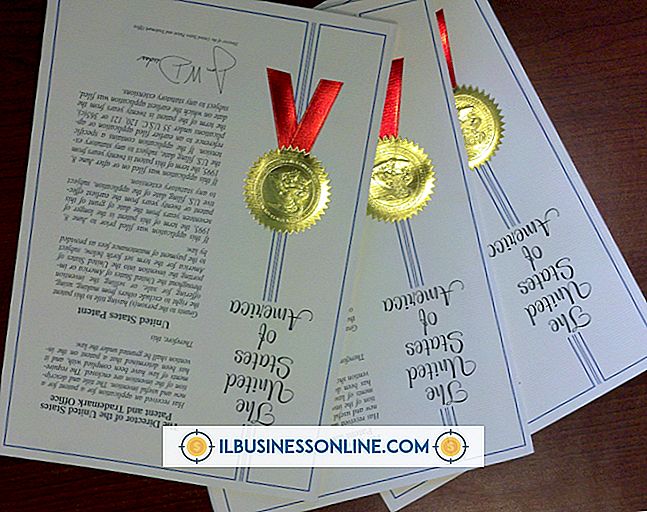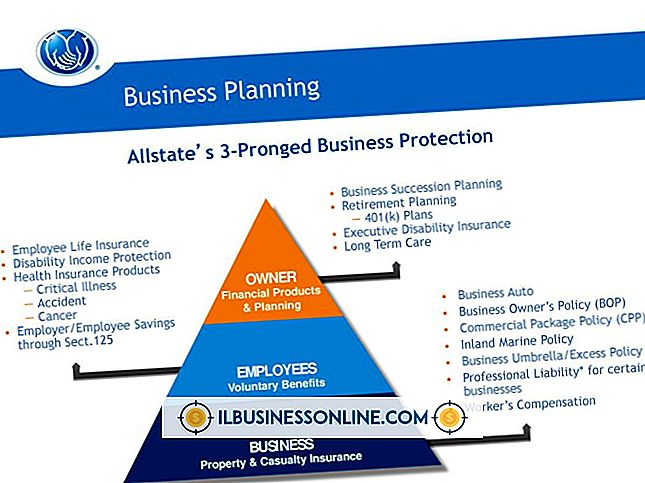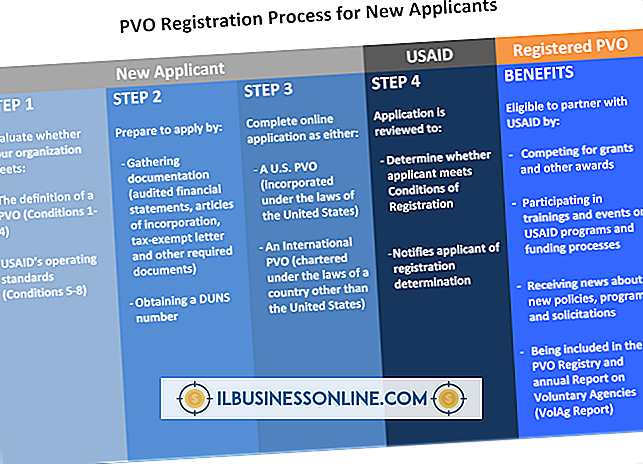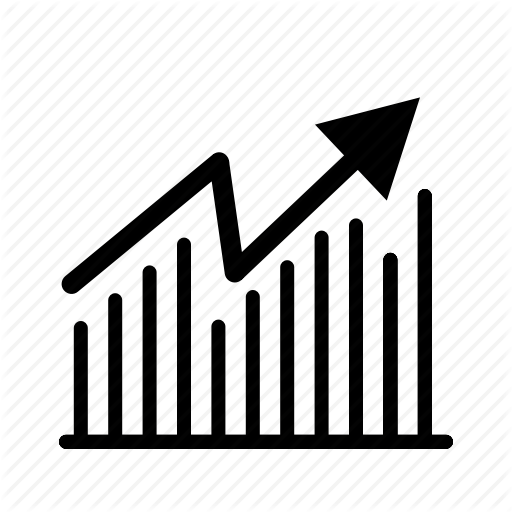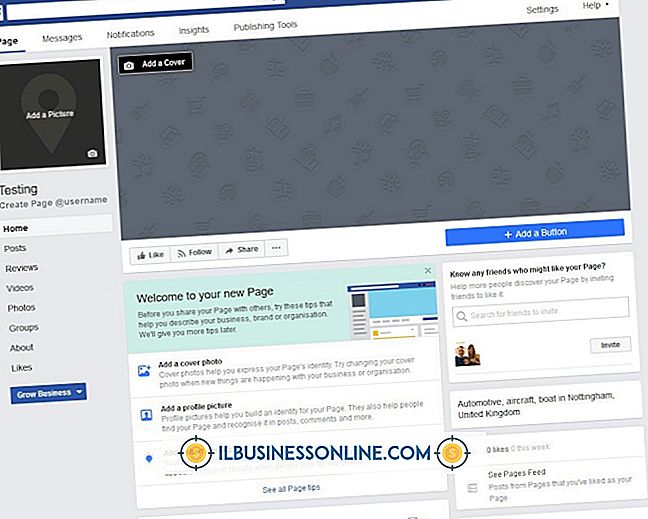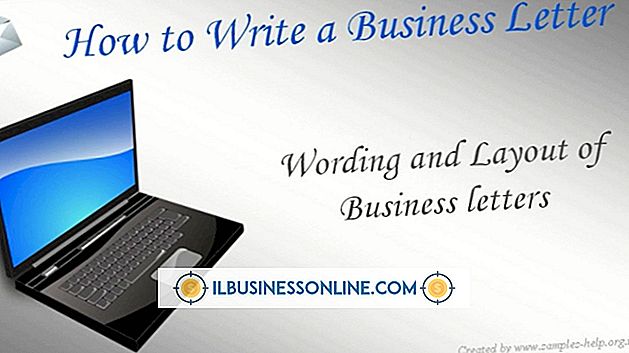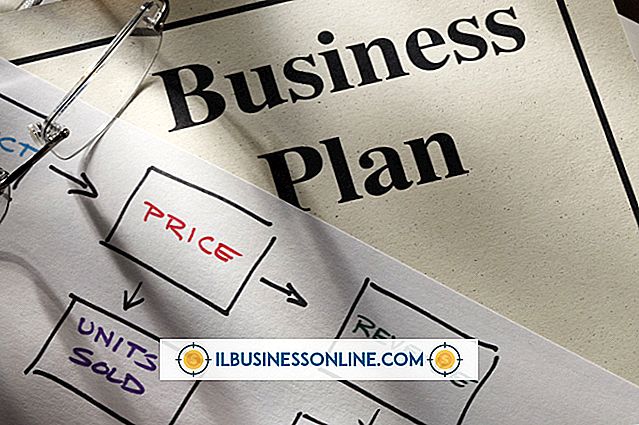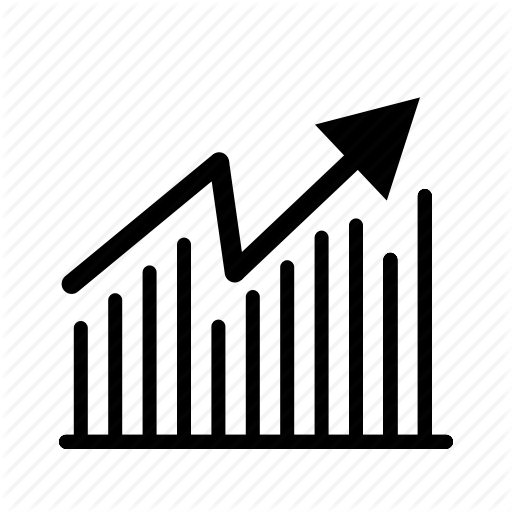Cách sử dụng iTunes cho hai iPhone Vì vậy thông tin sẽ không trộn lẫn

ITunes của Apple là một chương trình quản lý phương tiện và trình phát đa phương tiện đa dạng, phát các tệp âm thanh và video và quản lý thiết bị di động iPhone độc lập. iTunes cho phép bạn đồng bộ hóa dữ liệu iPhone của mình, chẳng hạn như danh bạ và âm nhạc, với dữ liệu trên máy tính của bạn. Để quản lý nhiều iPhone trên một máy tính, Apple khuyên bạn nên tạo tài khoản người dùng riêng biệt trên máy là phương pháp đơn giản nhất, an toàn nhất và đơn giản nhất. Các tài khoản người dùng riêng biệt sẽ đảm bảo rằng hai iPhone và dữ liệu của chúng không bao giờ bị lẫn lộn.
Tạo tài khoản người dùng Windows và dữ liệu đồng bộ hóa riêng biệt
1.
Nhấp vào "Bắt đầu | Bảng điều khiển | Tài khoản người dùng và An toàn gia đình | Tài khoản người dùng."
2.
Nhấp vào "Quản lý tài khoản khác" và chọn "Tạo tài khoản". Điền vào tên người dùng mới và mật khẩu, nếu muốn. Nhấp vào "Tạo tài khoản."
3.
Đăng xuất khỏi tài khoản hiện có bằng cách nhấp vào nút "Bắt đầu" của Windows và di con trỏ qua mũi tên bên cạnh tùy chọn Tắt máy. Nhấp vào "Chuyển người dùng."
4.
Bắt đầu chương trình iTunes. Kết nối một trong những chiếc iPhone của bạn với máy tính và đồng bộ hóa dữ liệu của bạn như bình thường. Đóng các chương trình khi bạn kết thúc.
5.
Đăng xuất khỏi tài khoản người dùng Windows bằng cách nhấp vào nút "Bắt đầu" của Windows và chọn mũi tên nhỏ bên cạnh nút Tắt. Nhấp vào "Chuyển người dùng."
6.
Bắt đầu chương trình iTunes. Cắm iPhone khác và đợi cửa sổ hộp thoại xuất hiện. Nhập ID người dùng và mật khẩu khác của Apple. Đồng bộ hóa dữ liệu với iPhone khác. Đóng chương trình khi bạn kết thúc.
Tạo tài khoản người dùng Mac riêng biệt
1.
Nhấp vào menu "Apple" và chọn "Tùy chọn hệ thống". Nhấp vào "Xem" và chọn "Tài khoản."
2.
Nhấp vào dấu cộng nằm ở phần dưới bên trái của cửa sổ.
3.
Nhập thông tin cho người dùng mới. Vô hiệu hóa đăng nhập tự động, nếu nó được chọn và lưu cài đặt của bạn.
4.
Kích hoạt tính năng Chuyển đổi người dùng nhanh của Mac để đăng nhập và đăng xuất nhanh hơn và để các chương trình của bạn chạy cho tài khoản đầu tiên trong khi bạn truy cập vào tài khoản người dùng thứ hai. Để thực hiện việc này, nhấp vào menu "Apple" và chọn "Tùy chọn hệ thống". Nhập tên người dùng và mật khẩu quản trị viên của bạn, nếu cần. Nhấp vào "Tùy chọn đăng nhập." Chọn "Bật chuyển đổi người dùng nhanh" và lưu cài đặt của bạn. Khởi động lại máy Mac.
5.
Đăng nhập vào một trong các tài khoản khi được nhắc. Bắt đầu chương trình iTunes. Cắm một trong những chiếc iPhone và đợi cửa sổ hộp thoại xuất hiện. Nhập ID người dùng và mật khẩu Apple của bạn. Đồng bộ hóa dữ liệu với iPhone. Đóng chương trình khi bạn kết thúc.
6.
Đăng xuất khỏi tài khoản hiện tại và chuyển sang tài khoản người dùng khác. Bắt đầu chương trình iTunes. Cắm iPhone khác và đợi cửa sổ hộp thoại xuất hiện. Nhập ID người dùng và mật khẩu khác của Apple. Đồng bộ hóa dữ liệu với iPhone khác. Đóng chương trình khi bạn kết thúc.
Những điều cần thiết
- iTunes
- ID Apple và mật khẩu
- Cáp đồng bộ
tiền boa
- Nếu không thể tạo tài khoản người dùng mới cho iPhone thứ hai, Apple cung cấp hai phương pháp khác để thêm một đơn vị bổ sung. Bạn có thể duy trì hai iPhone trên một tài khoản bằng cách duy trì danh sách phát iTunes riêng biệt hoặc bạn có thể tạo thư viện iTunes mới và đồng bộ hóa độc lập từng tệp phương tiện của iPhone. Tuy nhiên, hãy lưu ý rằng các phương thức này chỉ tách riêng các tệp phương tiện như podcast, nhạc và video.
Cảnh báo
- Trước khi bạn kết nối iPhone thứ hai, hãy sao lưu dữ liệu của iPhone đầu tiên trong trường hợp đồng bộ hóa thứ hai bị lỗi.
- Sao lưu dữ liệu của bạn thường xuyên như một quy tắc chung và trước khi cập nhật phần mềm.